win7笔记本电脑没有无线网络连接图标如何找回 win7笔记本电脑无线网络连接图标丢失怎么办
更新时间:2024-04-16 16:55:37作者:jiang
Win7笔记本电脑的无线网络连接图标是非常重要的,它能够方便用户快速连接到无线网络,有时候我们会发现这个图标不见了,让人感到困惑和焦虑。那么当我们的Win7笔记本电脑无线网络连接图标丢失时,应该如何找回呢?接下来我们将分享一些简单的解决方法帮助您恢复这个重要的功能。
具体方法:
1、首先,我们有必要先点击小三角,查看网络连接图标是否被隐藏掉了:
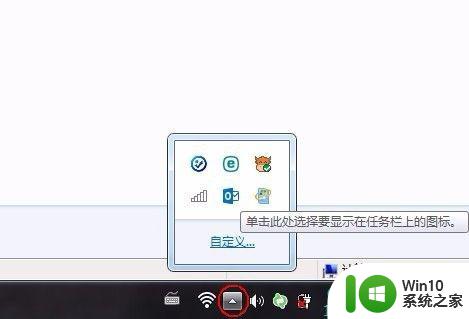
2、如果没有出现被隐藏掉,可以先尝试重启一下电脑;
3、如若重启电脑后右下角仍没有网络连接图标,则可以右击任务栏空白地方,选择“属性”命令:
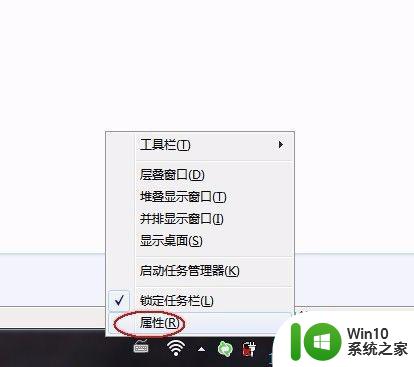
4、在打开的打话框中,单击“自定义”按钮:
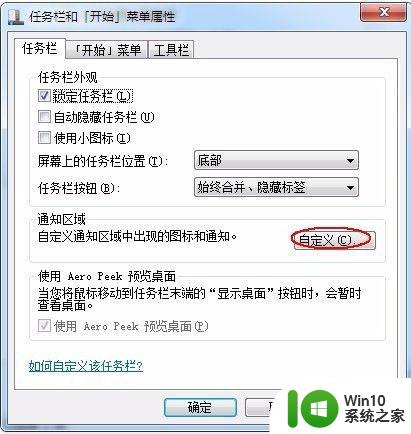
5、在打开的窗口中单击“打开或关闭系统图标”链接:
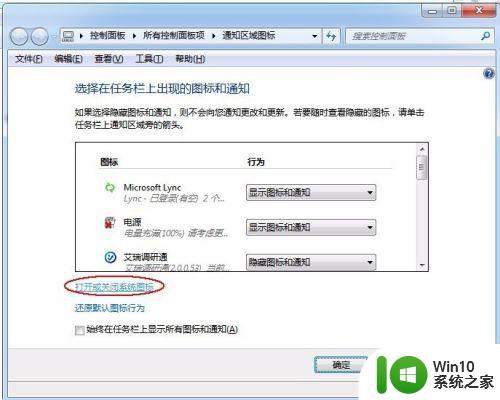
6、在打开的“打开或关闭系统图标”中可以看到“网络”是项,确定将之选择为“打开”状态:
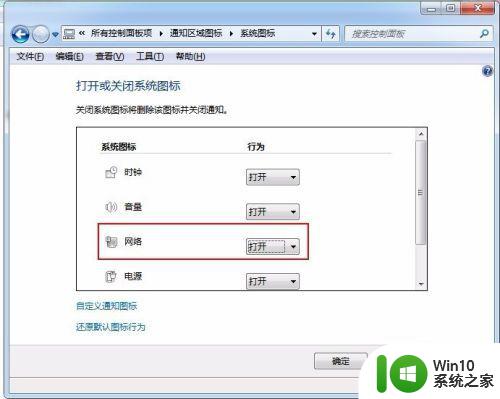
7、如仍不行,则可以尝试检查一下相关驱动程序和服务是否正常。
以上就是win7笔记本电脑没有无线网络连接图标如何找回的全部内容,有遇到相同问题的用户可参考本文中介绍的步骤来进行修复,希望能够对大家有所帮助。
win7笔记本电脑没有无线网络连接图标如何找回 win7笔记本电脑无线网络连接图标丢失怎么办相关教程
- 戴尔笔记本win7没有无线网络连接图标如何解决 戴尔笔记本win7无线网标消失了,怎么办
- 笔记本电脑win7系统无线网络连接显示红叉如何处理 win7系统笔记本电脑无线网络连接显示红叉怎么解决
- win7笔记本电脑无线网络连接显示红叉怎么办 win7笔记本电脑无线网络连接显示红叉解决方法
- win7笔记本电脑无线网络连接显示红叉怎么解决 win7笔记本电脑无线网络连接红叉怎么修复
- 笔记本电脑win7无线网络连接后出现感叹号怎么解决 win7笔记本电脑无线网络连接后出现感叹号怎么解决
- 笔记本电脑win7只有无线连接没有本地连接如何解决 笔记本电脑win7无线连接正常但本地连接无法使用怎么办
- win7笔记本电脑本地连接网络电缆被拔出处理方法 win7笔记本电脑本地连接网络电缆被拔出后无法连接网络怎么办
- 笔记本win7电脑搜不到无线网络如何解决 笔记本win7系统无法连接无线网络怎么办
- 笔记本win7系统无线网络找不到无法连接wifi的处理步骤 win7系统笔记本无线网络连接失败解决方法
- 联想笔记本电脑win7装机后连接不可用无线大红叉怎么办 联想笔记本电脑win7无线网络连接问题解决方法
- 笔记本win7电脑网络连接里面没有wlan了怎么办 win7笔记本电脑网络连接找不到wlan
- 笔记本w7系统无线网络连接不可用如何解决 笔记本电脑W7系统无线网络连接问题解决方法
- window7电脑开机stop:c000021a{fata systemerror}蓝屏修复方法 Windows7电脑开机蓝屏stop c000021a错误修复方法
- win7访问共享文件夹记不住凭据如何解决 Windows 7 记住网络共享文件夹凭据设置方法
- win7重启提示Press Ctrl+Alt+Del to restart怎么办 Win7重启提示按下Ctrl Alt Del无法进入系统怎么办
- 笔记本win7无线适配器或访问点有问题解决方法 笔记本win7无线适配器无法连接网络解决方法
win7系统教程推荐
- 1 win7访问共享文件夹记不住凭据如何解决 Windows 7 记住网络共享文件夹凭据设置方法
- 2 笔记本win7无线适配器或访问点有问题解决方法 笔记本win7无线适配器无法连接网络解决方法
- 3 win7系统怎么取消开机密码?win7开机密码怎么取消 win7系统如何取消开机密码
- 4 win7 32位系统快速清理开始菜单中的程序使用记录的方法 如何清理win7 32位系统开始菜单中的程序使用记录
- 5 win7自动修复无法修复你的电脑的具体处理方法 win7自动修复无法修复的原因和解决方法
- 6 电脑显示屏不亮但是主机已开机win7如何修复 电脑显示屏黑屏但主机已开机怎么办win7
- 7 win7系统新建卷提示无法在此分配空间中创建新建卷如何修复 win7系统新建卷无法分配空间如何解决
- 8 一个意外的错误使你无法复制该文件win7的解决方案 win7文件复制失败怎么办
- 9 win7系统连接蓝牙耳机没声音怎么修复 win7系统连接蓝牙耳机无声音问题解决方法
- 10 win7系统键盘wasd和方向键调换了怎么办 win7系统键盘wasd和方向键调换后无法恢复
win7系统推荐
- 1 风林火山ghost win7 64位标准精简版v2023.12
- 2 电脑公司ghost win7 64位纯净免激活版v2023.12
- 3 电脑公司ghost win7 sp1 32位中文旗舰版下载v2023.12
- 4 电脑公司ghost windows7 sp1 64位官方专业版下载v2023.12
- 5 电脑公司win7免激活旗舰版64位v2023.12
- 6 系统之家ghost win7 32位稳定精简版v2023.12
- 7 技术员联盟ghost win7 sp1 64位纯净专业版v2023.12
- 8 绿茶ghost win7 64位快速完整版v2023.12
- 9 番茄花园ghost win7 sp1 32位旗舰装机版v2023.12
- 10 萝卜家园ghost win7 64位精简最终版v2023.12